ps换脸可以吗(PS换脸教程怎么互换人脸)
1.打开2张素材图片,在图2上用多边形套索工具选出脸部。

2.按V键切换到移动工具,把选区内的脸部直接托拽到土图1上面,形成一个新图层,命名为pp fox。

3.按CTRL+T把pp fox的图层执行自由变换,调整脸部大小、角度、比例符合素材原图

4.按住CTRL键点击pp fox图层,浮动选区,添加图层蒙板,用20%压力值的黑色笔刷修改蒙板边缘。

5.暂时关闭pp fox图层的可见,回到背景图层,用钢笔工具画出素材原图中MM的脸部轮廓路径,记得选择钢笔工具的模式。

6.CTRL+ENTER快速把路径转化为选区,按CTRL+J快速拷贝选区内的脸部,形成新图层,命名为source。

7.回到pp fox图层,执行Image/Adjustments/Match Color(图像/调整/颜色匹配),因为我事先定义了match color的快捷键为CTRL+F1,所以我多数是直接按快捷键打开这个命令对话框的。match color是photoshop cs特有的功能。
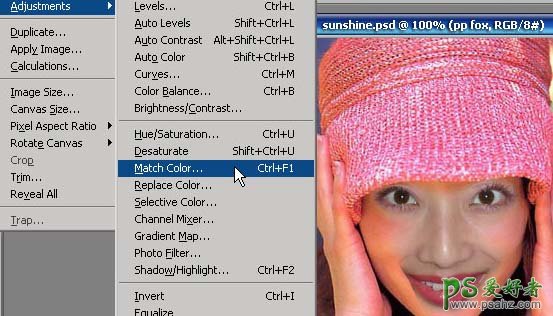
8.在match color的对话框中,先设定source(源)为当前文件,layer(图层)选择选取复制的MM脸部图层source。在Image Options(图像选项)中适当降低一些Luminance(亮度)的数值。奇迹发生了,原来颜色毫不相干的2种脸部肤色竟然完全匹配!这个就是match color的威力,也是我使用photoshop cs的一个重要理由
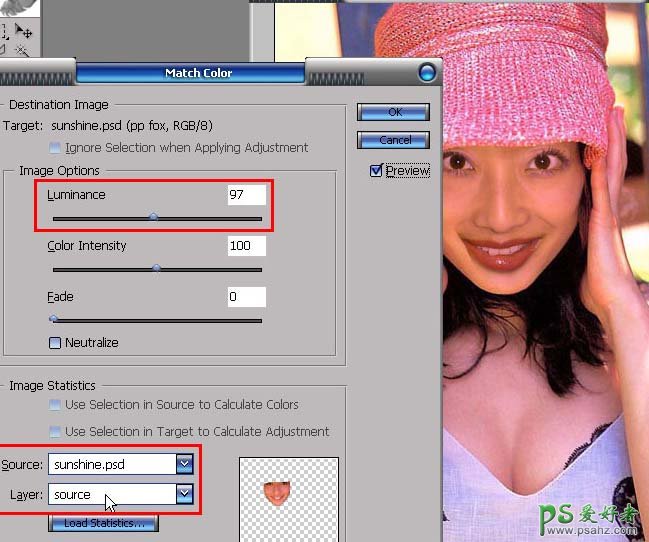
9.回到pp fox的图层,为了修复画面左边的嘴角,用套索工具选取右面的嘴角。

10.CTRL+J快速复制形成新图层,执行Edit/Transform/Flip Horizontal(编辑/自由变换/水
平翻转)。
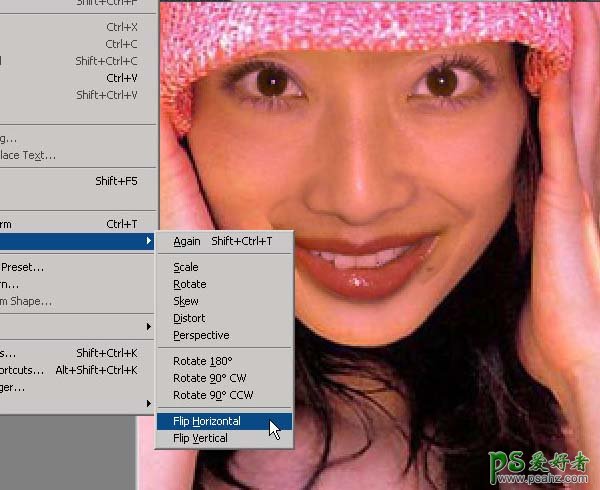
11.把新图层命名为lip,移动到画面左边,遮盖原来的瑕疵,并添加图层蒙板,用黑色的笔刷修改掉多余的部分,让修复的嘴角图层更加柔和地融合在瑕疵部位

12.新建一个图层make up,用图章工具,勾选use all layers(作用于所有图层)选项,在新层上修复左边嘴角多余的高光和黑痣。

13.用模糊工具,同样选择use all layers的选项,润饰一下合成边缘。

14.按住CTRL键点击source图层,浮动选区,添加Curves(曲线调整图层),把蓝色通道的曲线适当抬高,匹配整体画面肤色的冷色反光。
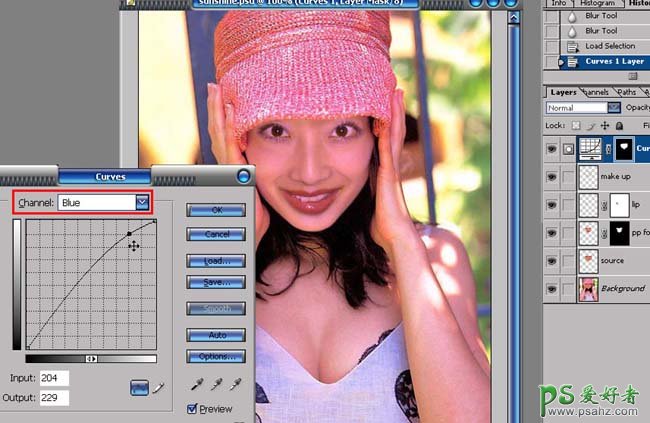
15.点击调整图层后的蒙板,执行高斯模糊滤镜,柔化调整边缘。
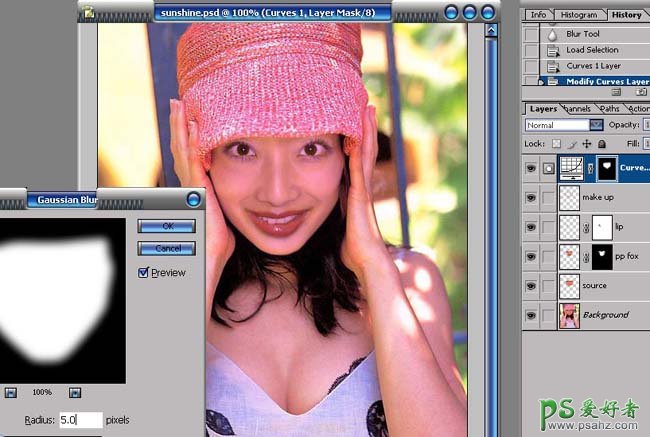
16.再添加一个图层blur,用模糊工具,勾选use all layers的选项,整体再润饰一遍。

- 1bat的大数据(BAT的大数据来源)
- 2三星s8屏幕上端2(三星s8屏幕上端2个按键)
- 3三星屏幕坏了如何导出(三星屏幕摔坏了如何导出数据么)
- 4红米3x怎么关闭自动更新(红米k40s怎么关闭自动更新)
- 5微信上防止app自动下载软件怎么办(微信上防止app自动下载软件怎么办啊)
- 6押镖多少钱(押镖一个月有多少储备金)
- 7瑞星个人防火墙胡功能(瑞星个人防火墙协议类型有哪些)
- 8cf现在等级是多少(cf等级2020最新)
- 9老滑头多少条鱼(钓鱼老滑头有什么用)
- 10WPS自动调整语法(wps如何修改语法)
- 11dell控制面板防火墙(dell的防火墙怎么关闭)
- 12丑女技能升多少(丑女技能需要满级吗)
- 13智能家居系统怎么样(智能家居系统好吗)
- 14戴尔屏幕(戴尔屏幕闪烁)
- 15y85屏幕信息(vivoy85息屏显示时间怎么设置)
- 16魅蓝note3屏幕出现方格(魅蓝note屏幕竖条纹)
- 17v8手指按屏幕(触屏手指)
- 18金为液晶广告机(液晶广告机lb420)
- 19三星显示器怎么校色(三星显示器 调色)
- 20hkc显示器dvi音频(hkc显示器有音响么)
- 21康佳液晶智能电视机(康佳液晶智能电视机怎么样)
- 22做液晶画板电脑(做液晶画板电脑怎么操作)
- 23液晶屏极化现象原理(液晶屏极化现象原理是什么)
- 24企业网络安全防火墙(企业网络防护)
- 256splus黑屏屏幕不亮(苹果6s plus屏幕突然黑屏)
- 26充电导致屏幕失灵(充电导致屏幕失灵怎么办)
- 27超极本屏幕旋转(笔记本电脑屏幕旋转,怎么转过来?)
- 28igmp防火墙(防火墙配置ipv6)
- 29荣耀王者多少经验(王者荣耀经验多少一级)
- 30lol老将还剩多少(qg老将)